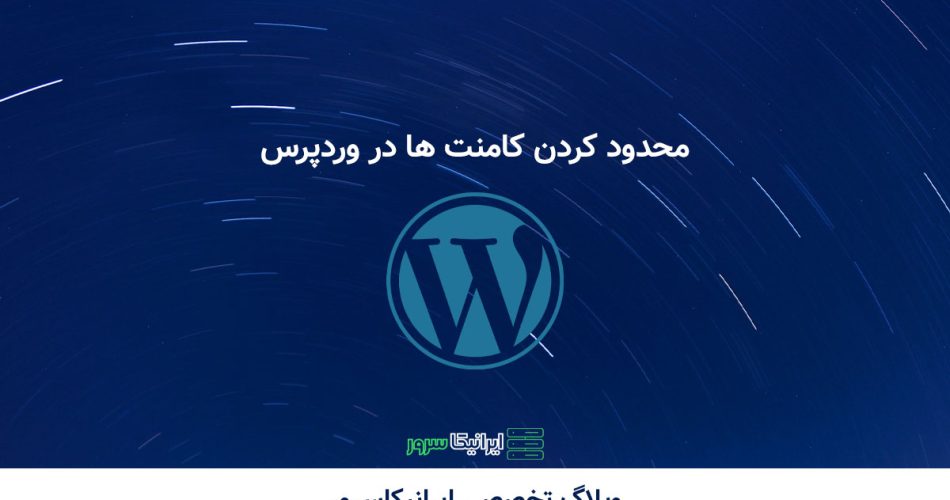جدول محتوایی
آیا می خواهید طول کامنت در وردپرس را محدود کنید؟
نظرات وردپرس باعث ایجاد بحث در مورد محتوای پست وبلاگ شما می شود. با این حال، ممکن است متوجه شوید که نظرات بسیار کوتاه یا بیش از حد طولانی، چندان مفید نیستند.
در این مقاله به شما نشان خواهیم داد که چگونه به راحتی طول کامنت در وردپرس را محدود کنید.
چرا طول کامنت را در وردپرس محدود کنیم؟
یک منطقه نظر فعال یک راه عالی برای ایجاد یک جامعه در اطراف وبلاگ وردپرس شما است. بازدیدکنندگان میتوانند بازخورد بدهند، سؤال بپرسند و دیدگاههای خود را در مورد موضوع ارائه دهند.
با این حال، همه نظرات مفید نیستند.
ما بیش از یک دهه است که نظرات وردپرس را تعدیل می کنیم. در تجربه ما متوجه شدیم که مفیدترین نظرات بیشتر از 60 کاراکتر و کمتر از 5000 کاراکتر طول دارند.
نظرات یک کلمه ای معمولا خیلی مفید نیستند. در بیشتر موارد، آنها نظرات اسپم هستند که نویسنده فقط یک بک لینک از سایت شما می خواهد.
از سوی دیگر، نظرات طولانی بالای 5000 کاراکتر اغلب مضحک یا شکایت هستند. گاهی اوقات، آنها حتی مربوط به مقاله نیستند.
تنظیم محدودیت های طول کامنت در وردپرس می تواند کیفیت کلی نظرات شما را بهبود بخشد و نظرات اسپم را از بین ببرد. با این حال، هیچ روش داخلی برای انجام این کار در وردپرس وجود ندارد.
همانطور که گفته شد، بیایید نگاهی به نحوه کنترل طول نظر در وردپرس با تعیین حداقل و حداکثر محدودیت بیندازیم.
نحوه محدود کردن طول کامنت در وردپرس
می توانید با افزودن کد به فایل functions.php خود، طول کامنت در وردپرس را محدود کنید. با این حال، به خاطر داشته باشید که کوچکترین خطا در هنگام وارد کردن کد می تواند سایت شما را شکسته و آن را از دسترس خارج کند.
به همین دلیل است که توصیه می کنیم همیشه از WPCode برای درج قطعه کد در سایت وردپرس خود استفاده کنید. این بهترین افزونه قطعه کد وردپرس در بازار است که اضافه کردن کد سفارشی را ایمن و آسان می کند.
ابتدا باید افزونه WPCode را نصب و فعال کنید. برای دستورالعمل های دقیق، راهنمای گام به گام ما در مورد نحوه نصب افزونه وردپرس را ببینید.
نکته: WPCode یک نسخه رایگان نیز دارد که می توانید برای این آموزش از آن استفاده کنید. با این حال، ارتقاء به طرح پولی به شما امکان می دهد به ویژگی های بیشتری مانند کتابخانه قطعه کد بزرگتر، منطق شرطی و موارد دیگر دسترسی داشته باشید.
پس از فعالسازی، از نوار کناری مدیریت وردپرس، از صفحه کد کد » + افزودن قطعه بازدید کنید.
در اینجا، روی دکمه «استفاده از قطعه» در زیر گزینه «افزودن کد سفارشی شما (قطعه جدید)» کلیک کنید.
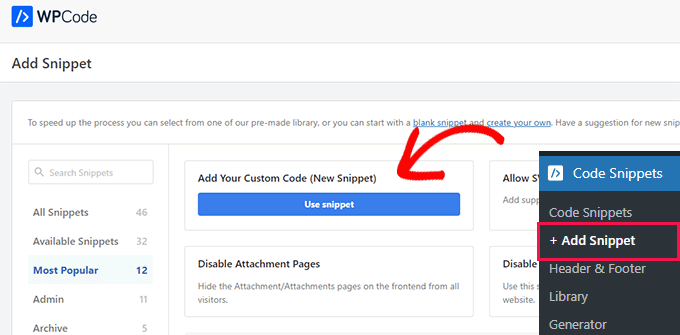
این شما را به صفحه «ایجاد قطعه سفارشی» میبرد، جایی که میتوانید با افزودن یک عنوان برای قطعه کد خود شروع کنید. این نام در قسمت جلویی وب سایت نمایش داده نمی شود و می تواند هر چیزی باشد که شما دوست دارید.
در مرحله بعد، گزینه PHP Snippet را به عنوان Code Type از منوی کشویی در گوشه سمت راست صفحه انتخاب کنید.
پس از انجام این کار، به سادگی قطعه کد زیر را کپی کرده و در کادر «پیشنمایش کد» قرار دهید:
add_filter( 'preprocess_comment', 'wpb_preprocess_comment' );
function wpb_preprocess_comment($comment) {
if ( strlen( $comment['comment_content'] ) > 5000 ) {
wp_die('Comment is too long. Please keep your comment under 5000 characters.');
}
if ( strlen( $comment['comment_content'] ) < 60 ) {
wp_die('Comment is too short. Please use at least 60 characters.');
}
return $comment;
}
این قطعه کد با افزودن یک قلاب فیلتر به preprocess_comment کار می کند. این فیلتر قبل از اینکه وردپرس هر نظری را در پایگاه داده ذخیره کند یا هر گونه پیش پردازشی را روی نظرات ارسالی انجام دهد اجرا می شود.
طول کامنت را بررسی می کند و اگر خیلی کوتاه یا خیلی طولانی باشد یک پیام خطا نشان می دهد. بهطور پیشفرض، محدودیت نظرات حداقل 60 کاراکتر و حداکثر 5000 کاراکتر در این قطعه تنظیم شده است.
با این حال، برای تعیین محدودیت نظرات خود، کافی است عدد 5000 در کد را با حداکثر تعداد محدودیت خود جایگزین کنید.
به همین ترتیب، می توانید عدد 60 را در کد جایگزین کنید تا حداقل محدودیت نظرات متفاوتی را در وب سایت وردپرس خود تعیین کنید.
همچنین میتوانید پیامی را که زمانی که کاربر از حد مجاز کامنت فراتر میرود یا کمتر از آن است، در وبسایت شما نمایش داده میشود. به سادگی جمله ای را که می خواهید بعد از خطوط wp_die در کد نمایش داده شود تایپ کنید.
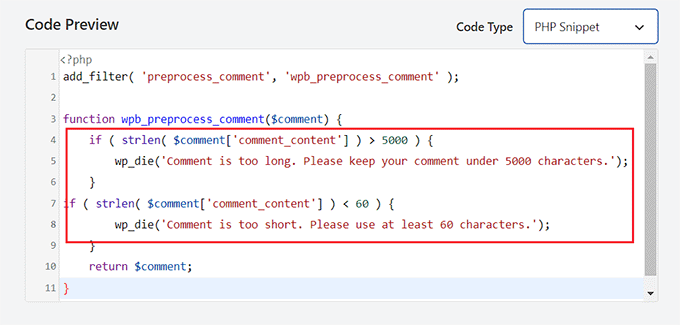
پس از آن، به بخش «درج» بروید و حالت «درج خودکار» را انتخاب کنید.
کد سفارشی پس از فعال سازی به صورت خودکار در وب سایت شما اجرا می شود.
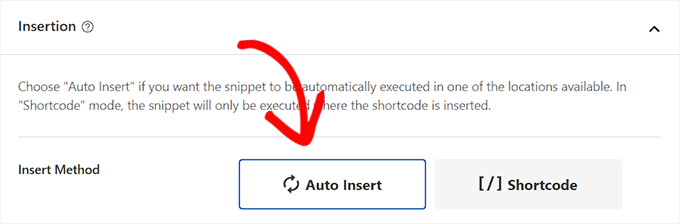
اگر فقط می خواهید طول نظرات را در صفحات وب سایت خاص محدود کنید، می توانید این کار را نیز انجام دهید.
به سادگی به بخش “منطق شرطی” بروید و سوئیچ “فعال کردن منطق” را تغییر دهید.
پس از آن، گزینه «نمایش» را از منوی کشویی «شرایط» انتخاب کنید و روی دکمه «+ افزودن گروه جدید» کلیک کنید.
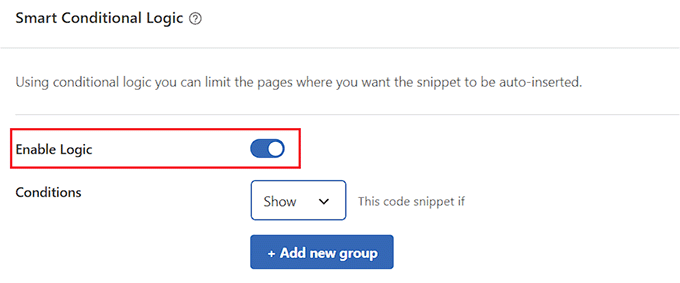
با این کار یک تب جدید باز می شود که در آن باید گزینه “Page URL” را از منوی کشویی سمت چپ انتخاب کنید.
در مرحله بعد، آدرس صفحه ای را که می خواهید طول نظر را در آن محدود کنید، در فیلد سمت راست تایپ کنید.
اکنون قطعه کد فقط در صفحه با آدرسی که به تازگی وارد کرده اید فعال می شود.
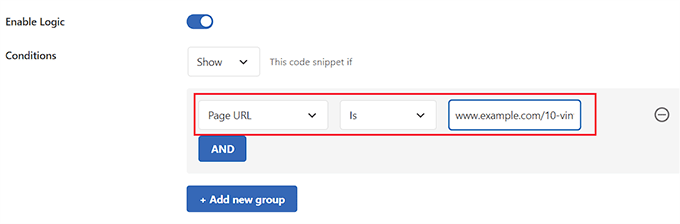
به بالای صفحه برگردید و کلید «غیرفعال» را روی «فعال» تغییر دهید.
در نهایت، روی دکمه «ذخیره قطعه» کلیک کنید تا تنظیمات شما ذخیره شود.
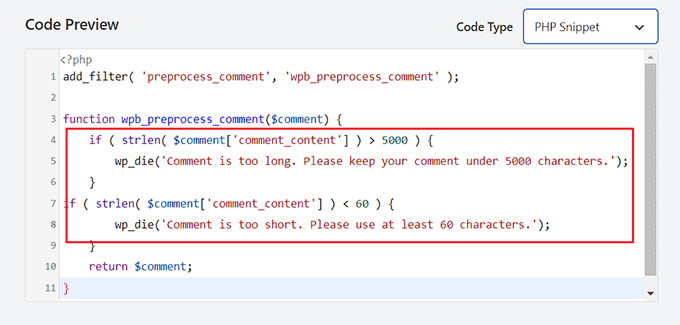
اکنون، هنگامی که کاربر نظری را تایپ می کند که کمتر از حداقل طول نظر شما باشد، این پیام در صفحه نمایش او نمایش داده می شود.
کاربران نمی توانند نظری ارسال کنند تا زمانی که حداقل طولی که شما انتخاب کرده اید نباشد.
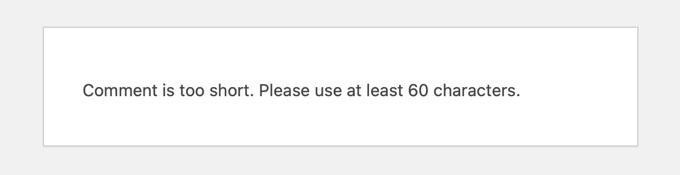
به طور مشابه، هنگامی که یک کاربر نظری را تایپ می کند که از حداکثر حد مجاز شما بیشتر است، این پیام در صفحه نمایش او نشان داده می شود.
این به کاهش کامنت های ناخواسته و اسپم در وب سایت شما کمک می کند.
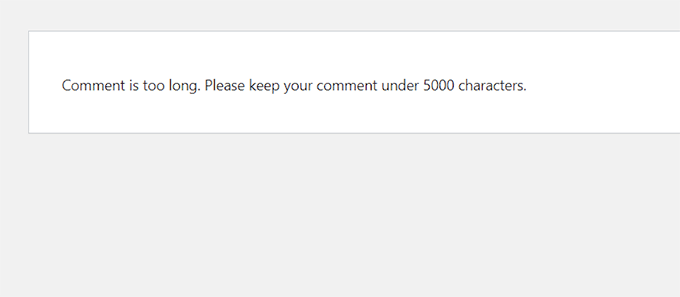
امتیاز: تعامل نظرات را در سایت وردپرس خود بهبود بخشید
کنترل طول کامنت تنها یک راه برای افزایش تعامل در بخش نظرات وردپرس شما است. این برای نگه داشتن بازدیدکنندگان در سایت شما برای مدت طولانی بسیار عالی است و حتی می تواند برای سئو سایت شما مفید باشد، زمانی که نظرات کاربران حاوی کلمات کلیدی مرتبط هستند و زمینه را به محتوای شما اضافه می کنند.
همچنین می توانید به راحتی بخش نظرات را در وب سایت خود با استفاده از Thrive Comments بهبود بخشید.
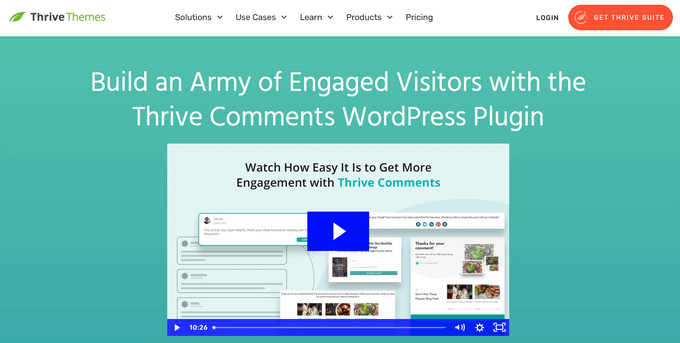
این بهترین افزونه نظرات وردپرس است که با یک تابلوی تعدیل اختصاصی ارائه می شود، به شما امکان می دهد نظرات را با تنبلی بارگذاری کنید، به کاربران اجازه می دهد نظرات خود را با نمایه های رسانه های اجتماعی خود ارسال کنند و موارد دیگر.
به علاوه، این ابزار به شما امکان میدهد یک عملکرد موافق/مخالف برای کاهش هرزنامه و تشویق نظرات جالب در وبسایت خود اضافه کنید.
Thrive Comments حتی به شما امکان می دهد نظرات تشویقی را در بالای صفحه نمایش دهید و نظرات توهین آمیز یا نامربوط را در پایین بخش بحث مدفون کنید.
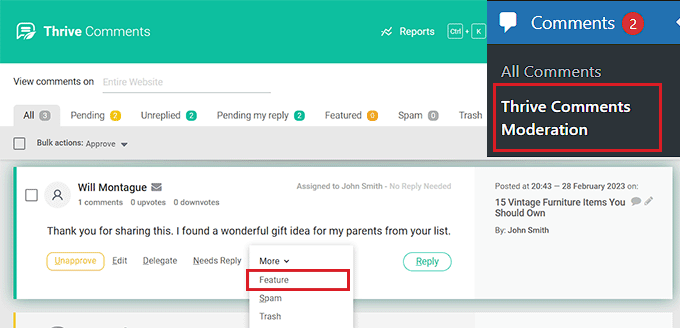
این به شما امکان می دهد به کاربرانی که بیشترین ارزش را به بحث اضافه می کنند پاداش دهید و در عین حال مودبانه سایر کاربران را از گذاشتن نظرات غیر مفید منصرف کنید.
برای دستورالعمل های دقیق، ممکن است بخواهید آموزش ما را در مورد نحوه نمایش یا دفن نظرات در وردپرس ببینید.
امیدواریم این آموزش به شما کمک کند تا یاد بگیرید که چگونه طول کامنت را در وردپرس محدود کنید. همچنین ممکن است بخواهید یاد بگیرید که چگونه ترافیک وبلاگ خود را افزایش دهید یا لیست ما از بهترین افزونه های وردپرس را برای رشد سایت خود بررسی کنید.
اگر این مقاله را دوست داشتید، لطفاً در کانال یوتیوب ما برای آموزش های ویدیویی وردپرس مشترک شوید. شما همچنین می توانید ما را در توییتر و فیس بوک پیدا کنید.